Jeśli masz ładną i czystą instalację systemu Windows, wszystko powinno działać poprawnie i nie będzie problemu z użyciem. Niestety po zainstalowaniu i odinstalowaniu oprogramowania i sterowników innych firm itp. Prawdopodobieństwo pojawienia się drobnych, a nawet poważnych problemów szybko rośnie. Jest to często spowodowane przez oprogramowanie innych firm, a nawet złośliwe oprogramowanie, które pozostawia ślady i nie przywraca zmian, które wprowadzili do systemu.
Nie każdy użytkownik systemu Windows wie, jak przeanalizować problem w celu logicznego znalezienia rozwiązania, dlatego najlepszym rozwiązaniem jest poszukiwanie możliwych poprawek w Internecie. Nie powinno to zająć zbyt długo, aby znaleźć narzędzie, które twierdzi, że naprawia problemy za pomocą kliknięcia przycisku, czasem nawet za opłatą. W sytuacjach, w których Twój system komputerowy działa nieprawidłowo, warto mieć pod ręką narzędzie, które może naprawić szereg najczęstszych problemów, które większość użytkowników ma, gdy coś pójdzie nie tak. Oto wybór 4 aplikacji, z których każda ma wiele napraw i poprawek, które pomagają wyeliminować różne problemy w systemie Windows. Od najczęstszych lub najprostszych po te, które zwykle wymagałyby pomocy profesjonalnego technika.
1. Microsoft Fix It Portable Offline
Microsoft Fix to zbiór popularnych narzędzi do rozwiązywania problemów, które Microsoft zazwyczaj udostępnia na wielu stronach pomocy i wsparcia. Możesz poszukać rozwiązania na oficjalnej stronie Napraw to, aby pomóc rozwiązać wszelkie problemy na komputerze, ale każdy z nich jest samodzielnym narzędziem dla konkretnego problemu. Oto jak pobrać przenośną wersję offline narzędzia Microsoft Fix it, abyś mógł używać go na dowolnym komputerze, nawet tym bez aktywnego połączenia z Internetem.
1. Pobierz plik MicrosoftFixit-portable.exe, który ma rozmiar 339 KB, a następnie uruchom go.

2. Zaakceptuj warunki i naciśnij Przeglądaj, aby wybrać lokalizację, w której chcesz zapisać przenośne narzędzie Napraw to. Pozostaw opcję „Na komputerze jest już zainstalowany program Windows PowerShell” niezaznaczony, ponieważ nie każdy komputer, na którym używasz Napraw to, będzie miał PowerShell.
3. Po naciśnięciu przycisku Zapisz narzędzie pobierze niezbędne pliki i utworzy plik autorun.inf wraz z przenośnym folderem Napraw to. Możesz skopiować przenośny folder Fix it na dysk flash USB, a następnie uruchomić „Launch Fix it.exe” na komputerze, na którym występuje problem. Plik autorun.inf jest wymagany tylko w przypadku nagrywania Napraw go na płycie CD, ponieważ urządzenia USB ignorują go obecnie ze względów bezpieczeństwa.
Po uruchomieniu narzędzia do rozwiązywania problemów wystarczy przejrzeć listę poprawek lub zawęzić ją, klikając konkretny problem. Jeśli okaże się, że problem na komputerze odpowiada jednemu z opisów narzędzia Microsoft Fix it, kliknij przycisk Uruchom teraz, aby uruchomić narzędzie do automatycznego naprawiania. Kliknięcie linku nazwy przeniesie Cię na stronę pomocy technicznej, gdzie znajdziesz więcej szczegółów na temat tego, co można naprawić za pomocą tej opcji Napraw.
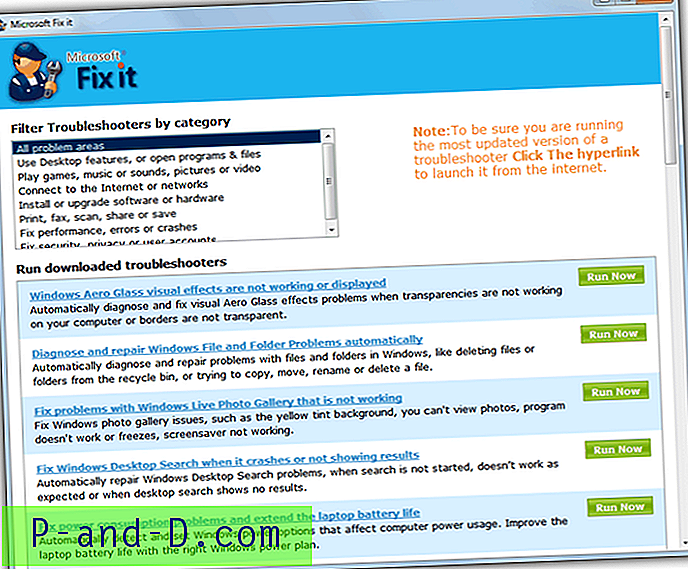
Offline narzędzie Microsoft Fix it w żadnym wypadku nie jest pełnym wyborem opcji Napraw to, a faktycznie jest tylko wersją mini. Obecnie zawiera 28 rozwiązywanych problemów z kategorii najlepszych rozwiązań na stronie. Jeśli przejdziesz do Centrum rozwiązań Microsoft Fix it, kliknij obszar problemu w systemie Windows, a następnie przewiń w dół strony, zobaczysz całkowitą liczbę dostępnych obecnie rozwiązań Fix it, obecnie 279. Offline Fix it ma tylko około 10% całości, ale zawiera najczęstsze poprawki.
Dobrą rzeczą jest Napraw, że nie będzie próbował naprawić nieistniejących problemów, więc nie możesz zepsuć czegoś, co nie jest już uszkodzone. To sprawia, że jest to przydatne narzędzie dla przeciętnych użytkowników i początkujących entuzjastów, ponieważ Microsoft Fix jest przeznaczony dla każdego. Możesz odwiedzić BLOG Microsoft Fix it, aby uzyskać informacje na temat nowych narzędzi i dyskusji Fix it.
2. FixWin
FixWin to bezpłatne i przenośne narzędzie do naprawy systemu Windows, które może zastosować poprawki do kilku problemów, które mogą wystąpić w systemie Windows Vista i Windows 7, XP nie jest obsługiwany. FixWin zawiera w sumie około 50 poprawek dla wielu różnych problemów z systemem Windows, od łatwych, takich jak ponowne utworzenie skrótu do Internet Explorera na pulpicie, po coś poważniejszego, jak naprawienie problemu z Explorer.exe, który nie uruchamia się przy rozruchu lub resetuje oraz naprawę komponentów systemu wyłączonych przez wirusa.
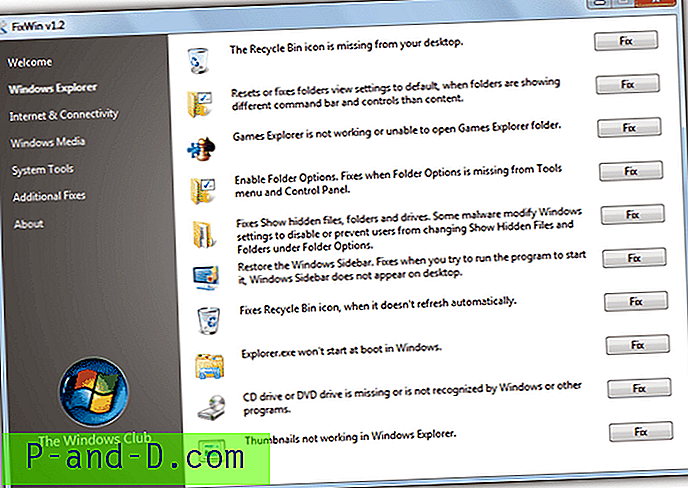
Ekran powitalny zaleca, aby najpierw uruchomić narzędzie Windows System File Checker (sfc.exe), aby przywrócić uszkodzone pliki systemowe, a następnie utworzyć punkt przywracania systemu przed wprowadzeniem jakichkolwiek zmian za pomocą FixWin. Zalecamy również, aby FixWin tego nie zrobił, aby sprawdzić i usunąć wszelkie infekcje wirusowe przed użyciem, ponieważ aktywny wirus działający w tle może natychmiast cofnąć wiele zmian, które wykonuje FixWin.
Poprawki są podzielone na 5 głównych kategorii, którymi są Eksplorator Windows, Internet i łączność, Windows Media, Narzędzia systemowe i Dodatkowe poprawki, dzięki czemu łatwiej jest znaleźć poprawkę, której szukasz. Zawsze pamiętaj, aby kliknąć tylko poprawkę konkretnego problemu, ponieważ nie ma potwierdzenia i zostanie ona zastosowana natychmiast po naciśnięciu przycisku. FixWin zaleca stosowanie tylko jednej poprawki na raz, jest też kilka linków do niektórych innych narzędzi naprawczych, takich jak narzędzie do naprawy programu antywirusowego Security Essentials.
Pobierz FixWin
3. Naprawa systemu Windows (wszystko w jednym)
Narzędzie naprawy systemu Windows w Tweaking.com może pomóc w przypadku, gdy inne narzędzia nie posuną się wystarczająco daleko. To nie jest dla niedoświadczonych użytkowników, ponieważ nieprawidłowe użycie niektórych bardziej zaawansowanych funkcji naprawczych może wyrządzić więcej szkody niż pożytku. Naprawa systemu Windows może pomóc rozwiązać wiele znanych problemów z systemem Windows, w tym błędów rejestru i uprawnień do plików, a także problemów z programem Internet Explorer, Windows Update, brakującymi lub uszkodzonymi ikonami, Zaporą systemu Windows, usługami Windows i innymi. Złośliwe oprogramowanie i zainstalowane programy mogą modyfikować ustawienia domyślne i można je łatwo przywrócić do pierwotnych ustawień.
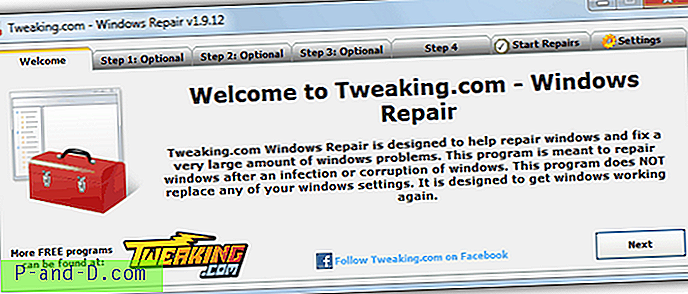
Program ma cztery opcjonalne kroki, które zdecydowanie zaleca się wykonać przed rozpoczęciem naprawy. Pierwszym krokiem jest upewnienie się, że komputer jest czysty od infekcji wirusowych, które mogą być przyczyną problemu. Drugim krokiem jest sprawdzenie systemu plików pod kątem błędów za pomocą sprawdzania dysku, a trzecim sprawdzenie plików systemowych za pomocą Windows System File Checker. Ostatni czwarty krok zaleca utworzenie punktu przywracania systemu i wykonanie kopii zapasowej rejestru za pomocą innego narzędzia użytecznego Tweaking.com przed rozpoczęciem naprawy.
Możesz pominąć te kroki, ale może to oznaczać, że zastosujesz poprawki, które są niepotrzebne, a żadne kopie zapasowe nie spowodują poważnych problemów, jeśli coś pójdzie nie tak i nie będziesz miał na czym polegać.
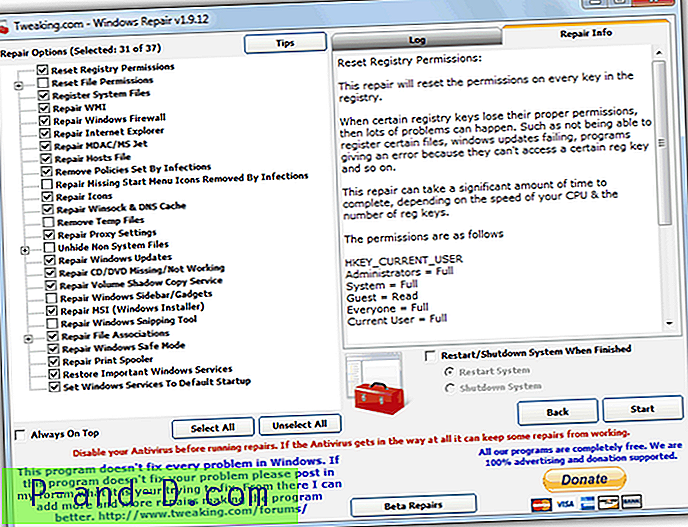
W oknie Napraw możesz wybrać, które poprawki mają zostać zastosowane, 31 z 37 wymienionych poprawek jest już domyślnie włączonych, ale chyba że masz poważne problemy, takie jak poważna infekcja wirusowa, zaleca się zaznaczenie tylko tego, co dotyczy twojego problemu. Okno informacyjne po prawej stronie opisuje poprawkę i sposób jej działania. Kiedy będziesz gotowy, kliknij Start i poczekaj, aż naprawy zostaną wykonane. Przy rozsądnym użyciu Naprawa systemu Windows może być niezwykle skutecznym i użytecznym narzędziem. Działa w systemie Windows XP i nowszych, dostępne są wersje przenośne i instalacyjne.
Pobierz Windows Repair (wszystko w jednym)
4. 7 Quick Fix 2 / XP Quick fix Plus
Szybka poprawka jest nieco bardziej ogólnym narzędziem naprawczym, ponieważ zawiera również kilka poprawek systemowych, ale wciąż zawiera ogromną liczbę szybkich poprawek za jednym kliknięciem, aby naprawić wiele typowych problemów, które wpływają na działanie systemu Windows. Dostępnych jest 108 opcji podzielonych na sześć kategorii, z czego około 15 to poprawki, ale nadal są one bardzo przydatnymi funkcjami, takimi jak dodanie pozycji menu kontekstowego „Przejmij na własność” lub „Wiersz polecenia”.
Uruchom program, a wyświetli się sześć różnych okien dostępnych z ikon w środku, które wykonują funkcje naprawcze. Oni są; Włącz / wyłącz, przywróć brakujące elementy, wydajność, błędy i awarie, poprawki i wreszcie powiązania. Po prostu poszukaj odpowiedniej sekcji wymaganej poprawki, najechanie kursorem na przycisk powie, co zrobi i czy konieczne będzie ponowne uruchomienie.
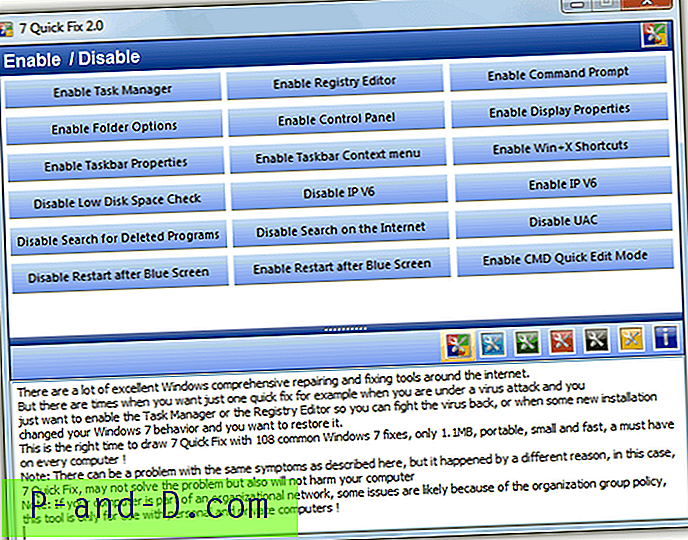
7 Quick Fix 2 wykorzystuje kombinację modyfikacji rejestru, modyfikacji plików ini, ponownej rejestracji składników systemu, zatrzymywania i uruchamiania usług lub usuwania plików w celu wykonania poprawek i poprawek. Po kliknięciu dowolnego przycisku pojawi się nazwany folder cofania w folderze o nazwie Kopia zapasowa, w którym znajduje się plik QF.exe. W zależności od zastosowanych poprawek będzie mieszanka plików wsadowych, rejestru i plików ini wraz z plikiem tekstowym readme o tym, jak odwrócić procedurę, jeśli zajdzie taka potrzeba.
Program jest przenośny, ale musisz go zainstalować za pomocą instalatora zawierającego oprogramowanie reklamowe, a następnie skopiować plik wykonywalny z folderu Program Files lub łatwiej wyodrębnić plik instalacyjny za pomocą Universal Extractor. 7 Quick Fix 2 jest kompatybilny tylko z Windows 7 (32- i 64-bitowy)
Pobierz 7 Quick Fix 2
Istnieje również osobna wersja dla systemu Windows XP o nazwie Quick Fix Plus, która nie ma tylu poprawek, w sumie około 40, ale nadal jest łatwa w użyciu i bardzo przydatna.
Pobierz XP Quick Fix Plus





![[PreviousFilesRecovery] Łatwe wyszukiwanie i odzyskiwanie plików z kopiowania w tle](http://p-and-d.com/img/utilities/142/search.jpg)